Pokémon Go je jednou z nejpopulárnějších mobilních her na celém světě a přilákala miliony uživatelů. Vsadím se, že jste tuto hru hráli a víte, že při hraní Pokémon Go jsou vyžadovány silné signály GPS. Pak si můžete všimnout, že chyba signálu GPS Pokémon Go nebyla nalezena 11 se čas od času stává.
Pokud váš Pokémon Go GPS nefungoval správně, jste na správném místě. Tento článek shromáždil efektivní způsoby, jak snadno opravit signál GPS, který nenašel problém při hraní Pokémon Go na Androidu i iPhonu. Pojďme tedy do detailů.
Část 1. Oprava problému se signálem GPS Pokémon Go v systému Android nebyl nalezen
Existuje několik věrohodných způsobů, jak opravit signál GPS Pokémon Go, který nenašel problém na zařízeních Android. Následující kroky jsou známy jako nejúčinnější.
Zakázat falešná umístění
- Na svém zařízení Android přejděte na „Nastavení“ > O telefonu.
- Poté sedmkrát klepněte na „Informace o softwaru“, abyste povolili „Možnosti vývojáře“.
- Zapněte „Možnosti pro vývojáře“ a poté vypněte „Povolit falešná umístění“.

Obnovit nastavení polohy
- Přejděte na „Nastavení“ > Soukromí a bezpečnost > Umístění
- Zapněte polohu a poté klepněte na „Způsob určování polohy“ nebo „Režim určování polohy“ podle různých modelů Android.
- Klepněte na „GPS, Wi-Fi a mobilní sítě“.
- Ujistěte se, že je Wi-Fi během hraní Pokémon go zapnutá, i když nejste připojeni k žádné síti.
Restartujte telefon Android
Restartování telefonu funguje na vyřešení drobných problémů. Předpokládejme, že máte telefon Android, dlouze stiskněte vypínač, dokud se na telefonu nezobrazí tlačítko Restart. Pak na něj klepněte.

Zapnutí/vypnutí režimu Letadlo
Signál GPS je většinou ovlivněn připojením k internetu. Zkuste proto tento problém vyřešit zapnutím režimu Letadlo a poté vypnutím. Stačí stáhnout oznamovací lištu a dvakrát klepnout na tlačítko Režim letadla.
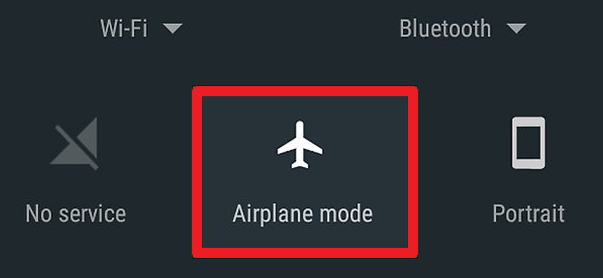
Obnovte nastavení sítě
Pokud se potýkáte s problémy souvisejícími s připojením k internetu, je také dobré obnovit nastavení sítě. Pokud je model vašeho telefonu Samsung Galaxy, musíte provést následující kroky:
- Přejděte do Nastavení > Obecná správa.
- Poté klepněte na „Zálohovat a resetovat“.
- Klepněte na „Obnovit nastavení sítě“ a poté na „Obnovit výchozí nastavení“.
Signály GPS mohou být někdy složité. Proto můžete čelit určitým problémům ohledně umístění zařízení. Můžete vyjít ven a zkontrolovat, zda je signál GPS nalezen v systému Android nebo zda problém zmizel.
Aktualizace hry Pokémon Go
Odborníci zjistili, že hráči musí upgradovat svůj Pokémon Go na nejnovější verzi. Nejnovější verze jsou publikovány s opravami chyb, které se obecně vyskytly v poslední verzi. Proto může opravit některé chyby, pokud upgradujete svůj Pokémon Go. Mohlo by to pomoci opravit signál GPS Pokémon Go, který nebyl nalezen v problému Android.

Část 2. Oprava problému se signálem GPS Pokémon Go na iPhone nebyl nalezen
Chcete-li vyřešit problém se signálem GPS Pokémon Go na vašem iPhone nebo iPadu, musíte postupovat podle níže uvedených řešení.
Zapněte služby určování polohy
- Přejděte do Nastavení > Soukromí > Umístění.
- Ujistěte se, že je zapnutá služba určování polohy.
- Přejděte dolů a najděte „Pokémon“ Go. Klepnutím na něj se ujistěte, že je vybráno „při používání“ nebo „Vždy“.
Vynutit ukončení aplikace
Aplikaci Pokémon GO můžete obnovit násilným ukončením hry. Postupujte podle následujících kroků:
- Dvojitým klepnutím na domovské tlačítko otevřete přepínač aplikací.
- Vyhledejte aplikaci Pokémon Go a přejeďte prstem po kartě aplikace nahoru, posuňte ji nahoru a vypněte obrazovku.

Obnovte nastavení sítě
Problém s GPS můžete také vyřešit resetováním nastavení sítě. Postupujte podle níže uvedených kroků:
- Otevřete „Nastavení“. Poté klepněte na „Obecné“.
- Klepněte na „Resetovat“ a poté na „Obnovit nastavení sítě“.

Použijte obnovení systému iOS
Někdy není signál GPS Pokémon Go nalezen, problém je důsledkem softwarových chyb na vašem iPhonu nebo iPadu. V takovém případě se můžete spolehnout MobePas iOS System Recovery opravit problémy se systémem iOS a obnovit normální fungování Pokémon Go. Tento nástroj funguje dobře na všech modelech iPhone a verzích iOS, dokonce i na nejnovějším iPhone 13/13 mini/13 Pro (Max) a iOS 15.
Vyzkoušej zdarma Vyzkoušej zdarma
Stáhněte si jej do počítače a podle následujících kroků opravte svůj iPhone/iPad bez jakýchkoli potíží:
- Spusťte program na počítači a připojte svůj iPhone pomocí kabelu USB. Jakmile je zařízení detekováno, klikněte na „Start“.
- Vyberte „Standardní režim“ a poté kliknutím na „Stáhnout“ stáhněte nejnovější firmware pro své zařízení.
- Poté kliknutím na „Spustit standardní opravu“ spusťte proces opravy. Jakmile se tak stane, váš iPhone se automaticky restartuje.

Část 3. Můžete stále hrát Pokémon Go, když signál GPS nebyl nalezen?
Pokud se vám stále nepodařilo opravit signál GPS Pokémon Go, který nebyl na vašem Androidu nebo iPhonu nalezen, můžete zkusit zfalšovat svou polohu GPS pomocí nástroje třetí strany. Měnič polohy MobePas pro iOS je zábavný nástroj pro spoofing, který může fungovat jako alternativa pro trenéry Pokémon Go k vyřešení signálů GPS, u kterých nebyl nalezen problém. Pomocí něj můžete snadno změnit svou polohu GPS na Pokémon Go kamkoli chcete. Můžete také simulovat pohyb GPS mezi dvěma nebo více body.
Vyzkoušej zdarma Vyzkoušej zdarma
Zde je podrobný průvodce falešným/podvrhem polohy GPS na Pokémon Go bez signálu GPS:
Krok 1: Nejprve si stáhněte MobePas iOS Location Changer do vašeho PC/Mac a spusťte jej. V hlavním rozhraní klikněte na „Začínáme“.

Krok 2: Dále připojte svůj iPhone nebo Android k počítači pomocí kabelu USB a počkejte, až program detekuje zařízení.

Krok 3: Nakonec zvolte režim teleportu a vyberte místo, kam se chcete teleportovat, a poté klikněte na „Přesunout“. GPS poloha vašeho iPhone se automaticky změní.

Závěr
Signál GPS Pokémon Go nebyl nalezen. Problémy se mohou často objevit při hraní hry. K opětovnému získání signálu GPS většinou stačí výše uvedená jednoduchá řešení. Pokud to ani potom nefunguje, použijte Měnič polohy MobePas pro iOS snadno zfalšovat umístění Pokémon Go na iPhone bez útěku z vězení nebo na Androidu bez root. Vyzkoušejte to, abyste dosáhli nejlepších výsledků.
Vyzkoušej zdarma Vyzkoušej zdarma

